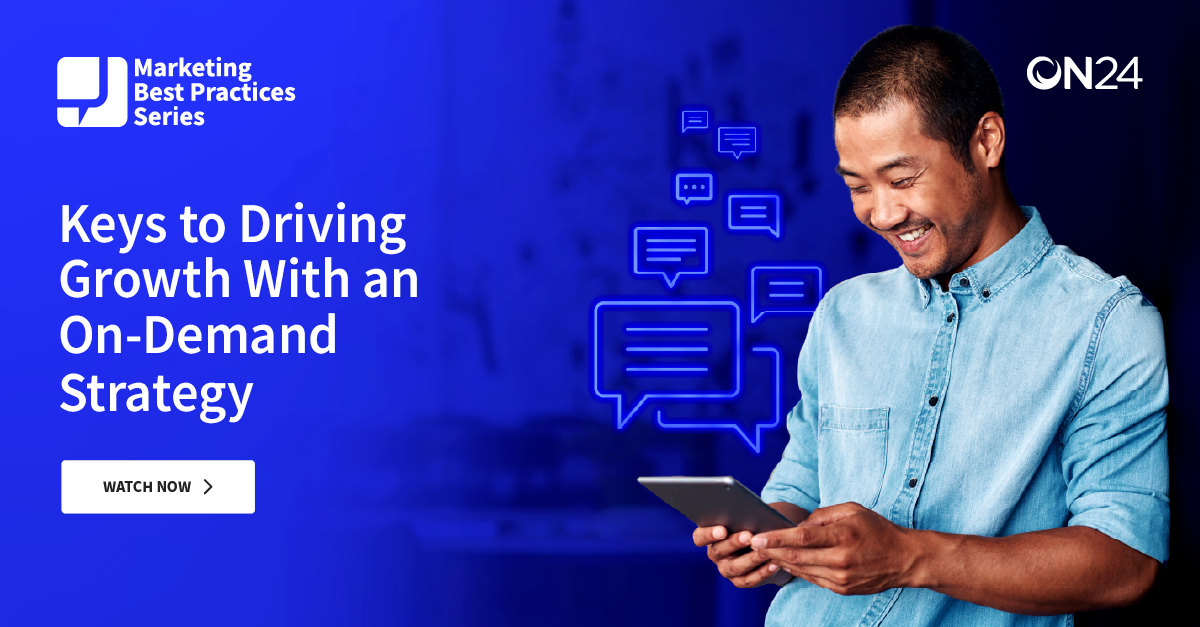ON24 Simuliveウェビナーを公開するための7つの簡単なステップ

ON24 シミュライブ・ウェビナー特に、多くのプレゼンターが、管理されたオフィス環境以外の場所でウェビナーを制作している場合、シムライブ・ウェビナーは素晴らしいものです。柔軟性が高く、やり直しも可能です。ですから、私たちがどのようにウェビナーを運営するかについて、多くの質問を受けるのは当然のことです。それでは、ウェビナーについて説明しましょう。
模擬ウェビナーは事前に録画されたものです。しかし、オンデマンド・ウェビナーとは異なり、決められた日時に開催されます。このため、グループチャットやQ&A、その他の参加型ツールを使って、ライブ体験を再現することができます。 ON24 サイマル・ウェビナー は事前に録画されています、 また、常に編集が可能であり、プロダクションバリューも少し高くなります、あなたのブランドをアピールすることができます。また、古いウェビナーを再生するのにも最適です。
ON24 シミュライブの録画方法セミナー
 たいていのことがそうであるように、これらを引き出すにはコツがある。 ウェビナー メディアとスライドをシミュレーション・イベントにインポートする前に、模擬ライブ・イベントとして各シミュレーション・ウェビナーを録画します。幸い、このプロセスは簡単です。
たいていのことがそうであるように、これらを引き出すにはコツがある。 ウェビナー メディアとスライドをシミュレーション・イベントにインポートする前に、模擬ライブ・イベントとして各シミュレーション・ウェビナーを録画します。幸い、このプロセスは簡単です。
ステップ 1) イベントの準備
聴衆が参加する日時に、シミュレーション・イベントを設定してください。発表者のリンクを手元に置いておきましょう、 手元に置いておいてください。後で必要になります。
ステップ2)録画時間の設定
プレゼンターが録画する時間にライブビデオイベントを設定します。
ステップ 3) 記録
イベントをライブのように録画する。
ステップ 4) イベントの処理
録音を処理するために数時間おく。
ステップ 5) 輸入準備
シミュライブイベントのプレゼンターリンクを開き、ウィンドウ下部のセットアップボタンに移動します。
ステップ6)インポートタブを探す
メディアのインポート」タブに移動し、ステップ3で録画したイベントを見つけます。
ステップ 7) イベントのインポート
インポートしたいイベントの横にあるチェックボックスをクリックし、「ストーリーボードとPresenter メディアをインポートする」ボタンを押してください。
ほら!模擬ビデオ・ウェビナーのセットアップが完了しました!あとは視聴者に見てもらうだけです🙂。